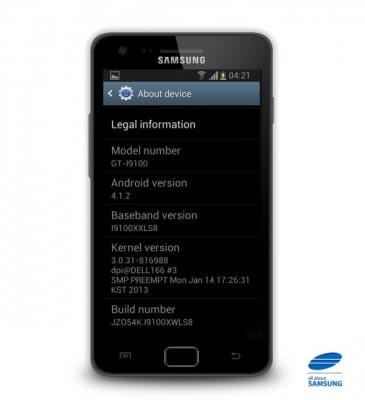Жеке сканерлер қазір сирек кездеседі - қолданыстағы үлгілердің көпшілігі ұзақ уақыт бойы босатылды. Сол себепті көптеген пайдаланушылар драйвер проблемасымен бетпе-бет келеді: егер Windows XP үшін оларды табу қиын емес болса, онда Windows 7 және одан жаңа нұсқаларында қиындықтар туындады. Бүгінгі мақалада Canon CanoScan LiDE 110 сканері үшін драйверлерді қалай және қайда жүктеп алу керектігін айтқымыз келеді.
Canon CanoScan LiDE үшін драйверлерді алу 110
Осы сканердің өндірушісі оны қолдамаған жоқ, сондықтан негізгі қиындықтар тікелей бағдарламалық жасақтаманы іздеуде жатыр. Орнату пакеттерін төрт түрлі жолмен табуға болады, олардың әрқайсысымен танысуға болады.
1-әдіс: Canon-ның онлайн-ресурсы
Белгілі бір компьютерлік техникаға арналған драйверлердің ең сенімді көзі әрдайым ресми өндірушінің ресурсы болды, сондықтан сканердің бағдарламалық қамтамасыз етуін табудың ең оңай жолы бар.
Canon веб-сайты
- Canon веб-порталын ашыңыз және блокты пайдаланыңыз «Қолдау»сайттың мәзірінде орналасқан бөлімнен өтуге болады «Жүктемелер және анықтама», сосын - «Драйверлер».
- Енді сіз жүктеген өнімді таңдаңыз. Бұл екі жолмен жасалуы мүмкін. Біріншісі - біздің қолымызда құрылғылардың санаттарынан қажетті қолмен таңдау «Сканерлер».

Алайда, бұл опция өте көп уақытты қажет етеді, сондықтан екінші әдісті пайдалану оңайырақ болады - құрылғының бетіне іздеу жүйесі арқылы өтіңіз. Сканер үлгісінің атауын теріп, төмендегі нәтижеге басыңыз.
- Бетті жүктегеннен кейін автоматты түрде анықталмаса, дұрыс амалдық жүйені орнатыңыз.
- Содан кейін бөлімге өтіңіз «Жүктеулер». Көптеген Windows нұсқалары үшін тек бір драйвер қол жетімді - тиісті батырманы басу арқылы жүктеп алыңыз.

Жүктеуді бастамас бұрын лицензиялық келісімді қабылдау қажет болады.
- Орнатқыш жүктелгенше күтіңіз (бұл шамамен 10 Мбайт) және орындалатын файлды іске қосыңыз. Бастапқы терезеде нұсқауларды мұқият оқып шығыңыз Орнату шеберлері түймесін басыңыз «Келесі».
- Тағы да сізге лицензиялық келісімді қабылдау керек - нұқыңыз «Ия».
- Орнату аяқталғанша нұсқауларды орындаңыз.







Процедурадан кейін компьютерді қайта іске қосыңыз - енді сканер қажет болғандай жұмыс істеуі керек.
2-әдіс: Үшінші тараптық бағдарламалар
Canon, HP немесе Epson-ге қарағанда, меншікті жаңартуға арналған утилитасы жоқ, бірақ бағдарламалық жасақтама санатындағы әмбебап шешім тамаша жұмыс жасайды. Бүгін қарастырылған сканер ескірген құрылғы, сондықтан кең дерекқормен тамшыларды пайдалану қажет - мысалы, DriverMax.

Сабақ: DriverMax жүйесін драйверлерді жаңарту үшін пайдалану
Егер бұл бағдарлама қандай да бір себептермен жарамсыз болса, төмендегі сілтеме бойынша осы сыныптың қалған өнімдерін шолуды оқыңыз.
Толығырақ: Драйверлерді жаңарту бағдарламасы
3-әдіс: Жабдық идентификаторы
Жабдықтардың әрқайсысына құрылғыға немесе бөлек модельдерге арналған аппараттық атау беріледі. Canon CanoScan LiDE 110 құрылғысының аппараттық идентификаторы ретінде танымал аппараттық атау келесідей көрінеді:
USB VID_04A9 және PID_1909
Бұл идентификатор құрылғыға арналған драйверлерді табу үшін пайдалы. Коды көшіру керек және DriverPack Online немесе GetDrivers секілді арнайы веб-сайттарда пайдаланылады.

Толығырақ: Драйверлерді аппараттық идентификаторды пайдаланып іздеңіз
4-әдіс: Жүйе құралдары
Windows мүмкіндіктері арасында танылған аппараттық құралдарды драйверлерді орнату немесе жаңарту функциясы бар. Сіз оны пайдалана аласыз «Құрылғы реттеушісі»: осы құралды шақырыңыз, тізімдегі сұралатын сканерді табыңыз да, тінтуірдің оң жақ түймешігімен басыңыз. Бұдан әрі мәтінмәндік мәзірден таңдаңыз «Драйверлерді жаңарту» және рәсімнің аяқталуын күтіңіз.

Өкінішке орай, бұл ерекше таңдау «Құрылғы реттеушісі» Бұл әрдайым тиімді емес, өйткені біз сізге осы құралы арқылы бағдарламалық жасақтаманы орнатудың басқа жолдарын сипаттайтын толық нұсқаулықпен танысуды ұсынамыз.
Сабақ: Жүйенің драйверін жаңарту
Бұл Canon CanoScan LiDE 110 сканері үшін бағдарламалық жасақтаманы алу әдістерін шолуды аяқтайды.Бұл процедурада күрделі ештеңе жоқ, өйткені өндіруші құрылғының қолдауын қалдырып, оны Windows жүйесінің заманауи нұсқасымен үйлесімді етеді.